Lenovoのモバイルモニターと言えばビジネスブランドのThinkVisionが有名ですが、個人向けのLenovo L15が発売されました。
基本的にThinkVision M15と同じスペックですが、Energy Starが無い分、少し安くなっています。
もちろん持ち運び用としても使用できますが、全体的なスペックを見ると据え置き用や出張時にホテルで作業をすることが多い人などに合うモニターだと思います。
ここ最近特にメモリなどのPCパーツの価格が急上昇しており、じわじわと価格が上がっているので早めの購入をおすすめします。
・年末年始セール福袋
・年内大特価セール対象タブレット12/31まで
・Lenovo Yogaセール情報→期間限定価格で販売中!
・週末セール(土日開催)
・新着セール情報
Contents
Lenovo L15の製品仕様
| サイズ | 15.6インチ |
|---|---|
| 解像度 | FHD 1920×1080ドット |
| 液晶 | IPS WLED液晶 光沢なし |
| コントラスト比 | 1000:1 |
| 色域 | NTSC 45% |
| 輝度 | 250cd/㎡ |
| 視野角 | 178° |
| 応答速度 | オーバードライブOFF)14m/秒 オーバードライブON)6m/秒 |
| リフレッシュレート | 60Hz |
| インターフェイス | USB-Cx2、セキュリティロックケーブル用スロット、 |
| その他 | ブルーライトカット、オーバードライブ、パワーパススルー |
| チルトスタンド | 0~90° |
| 寸法(厚さ・高さ・幅) | 16.3 x 235.5 x 360㎜ |
| 重さ | 860g |
| 付属 | USB-Cケーブル(1m)、アクティブペン、クリップ、スリーブケース |
| 最大消費電力 | 9.5W(Type-C出力がない場合) 87W(65W出力がある状態) |
| 販売価格 | 3万5200円 |
注)価格は割引前の価格です
まず大前提として、本機はDisplay Port映像出力機能付きのノートパソコンやタブレット、スマホと接続します。ここ最近購入のデバイスであれば、USB Type-CがDisplay Portに対応していますが、古いパソコンをお使いの場合はDisplay Port機能があるかどうか確認をしてから購入してください。
解像度は標準的なFHD・1920×1080で、コントラスト比が高く視野角も広いIPS液晶になっています。視野角は178度と最高なので、かなり見やすいです。
ただし、輝度は250ニトとなっており、これは室内で使う分にはそこまで問題はないですが、太陽光の当たる場所だと暗く思うかもしれません。屋外やカフェなどで使う予定の人は、ThinkVision M14(輝度・300ニト)の方が見やすいと思います。
最大の特徴はパワーパススルー機能で、モニターを介してパソコンやタブレット、スマホを充電できる機能です。

画像はThinkVisionですが、例として電源をLenovo L15に繋ぎ、L15とタブレットを接続します。モニターにはタブレットの映像が表示され、電源につながったモニターからタブレットを充電できます。
これで、バッテリー残量を気にせずにいくらでも使うことができます。
重量は860gで、15.6インチモバイルモニターとしては標準的ですが、持ち運びに向いた重さと言うわけじゃないと思います。ただし、大画面で作業ができるので、この点はしょうがないですね。大きさを取るか、運びやすさを取るかは人次第だと思います。
出張が多く、ホテルで作業をすることが多い人や、普通のモニターは大きすぎるからと言う人には合うと思います。
こういったVESAマウントも使用できるので、据え置き用として使いやすいですね。
ThinkVisionとの比較
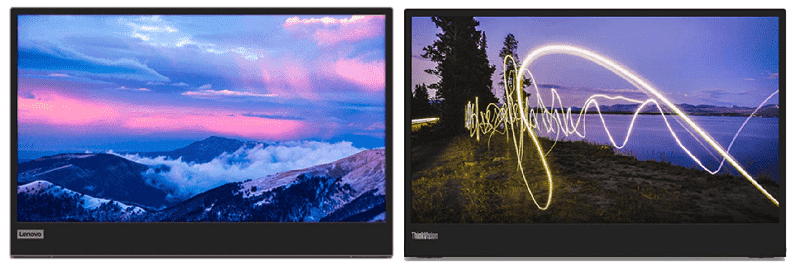
 <左・本機種/右・ThinkVision M15>
<左・本機種/右・ThinkVision M15>
ThinkVision M15とLenovo L15は寸法や重量、消費電力、そしてインターフェイスや同梱物に至るまで全く同じなので、同じ製品の色違いになると思います。ただし、ほんの少し違いもありました。
| L15 | M15 | |
| 解像度 | FHD | |
| 液晶 | IPS WLED | |
| コントラスト比 | 1000:1 | |
| 色域 | NTSC 45% | |
| リフレッシュレート | 60Hz | |
| パワーパススルー | 〇 | 〇 |
| Energy Star | × | 〇 |
| VESAマウント | 〇 | 〇 |
| 価格 | 3万5200円 | 3万9600円 |
注)価格は割引前価格です
違いは、Energy Starと言う家電向け省エネプログラムに準拠しているかどうかのみで、ThinkVision M15はデフォルトでEnergy Starの設定に準拠(消費電力5.16W)ですが、本機は準拠した設定がありません。ただしどちらの製品もEnergy Star評価は「C」となっています。
おそらく、Energy Starの設定や申請に係る経費分が安くなっていると思います。
Lenovo Accessories and Display Managerで輝度やコントラスト比を変えることができる
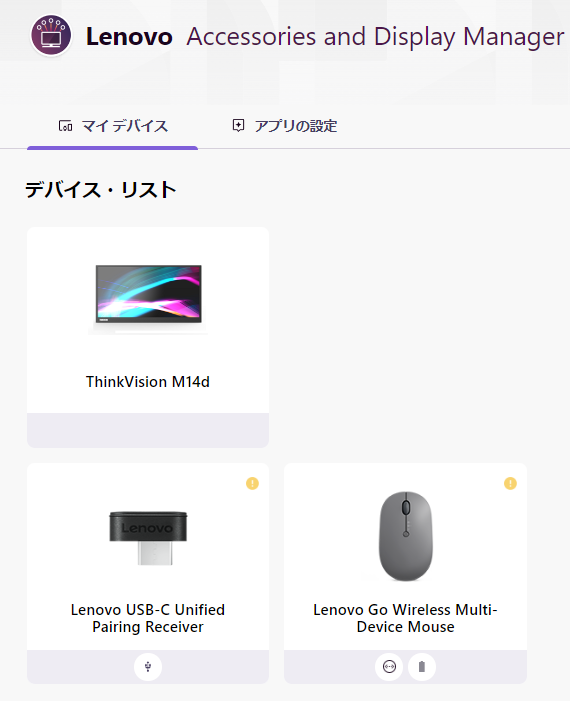
これは2024年6月から開始したアプリですが、Windows Storeからダウンロードできます。
今までは外部モニターの輝度やコントラスト比などを変えるとき、モニターの押しにくいボタンをいっぱい押さないといけませんでした。もしくはモニター管理アプリを入れるかですね。
モニター管理アプリは不具合が多く、まともに使えるものがなかったのでほぼ100%物理ボタンで設定を変更していましたが、このアクセサリー&ディスプレイマネージャーが出てからは、モニターだけじゃなく他のレノボ製品も一括で管理できるようになり、すっごく便利になりました。
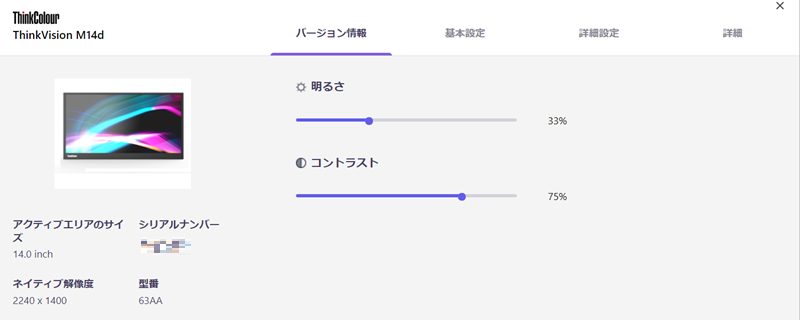
モニターをクリックするとバージョン情報が出てき、ここで輝度とコントラスト比を変更できます。
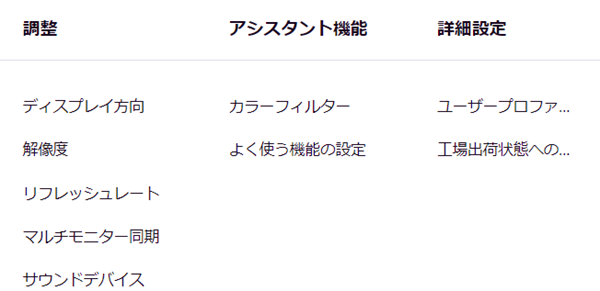
基本設定で設定できる項目です。
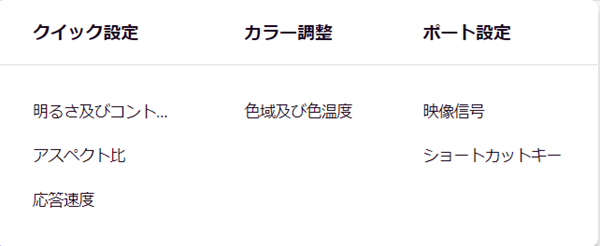
こちらは詳細設定。
Lenovo L15の特徴

15.6インチの大きな画面で、ベゼル(画面の黒い枠)の幅は、左右7.3㎜、上部7.3㎜、下部は31.9㎜となります。ベゼルが細いので画面が大きく見えますね。
下部のベゼルは約3.2㎝なので、ノートパソコンと並べた時にモニターは、ノートパソコンのディスプレイと大体同じくらいの高さになっているので、見やすいサイズです。
解像度はフルHDの1920×1080ドットで、高品質のIPS液晶、コントラスト比は1000:1と高めです。色域はNTSC 45%で、一般的なノートパソコンに搭載されるディスプレイと同じです。

視野角が178度とほぼ直角に近い角度があるので、モバイルディスプレイを正面に置いても、横に置いても、VESAマウントに付けて上に設置しても画面が暗く見えずに見やすいと思います。
輝度は250ニトと直射日光の当たらない室内で使うには十分ですが、明るい部屋や屋外では暗く感じるかもしれません。屋外や明るい室内で使う場合は、輝度300ニトのThinkVision M14が良いかもしれません。
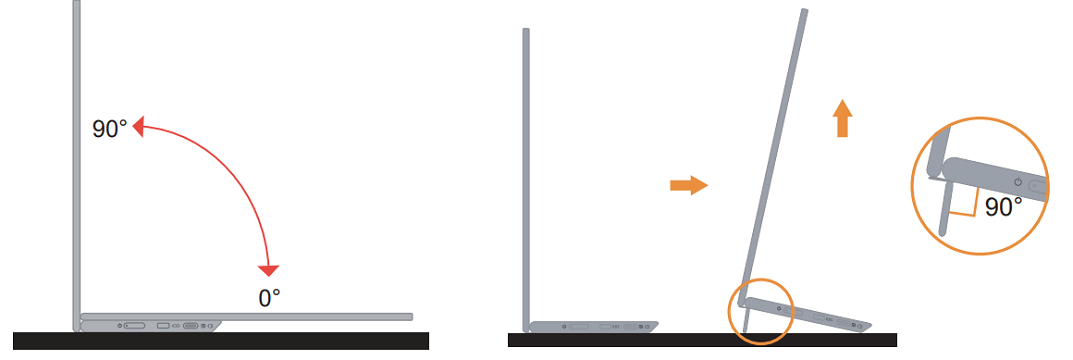
傾斜角度は90~0度と好きなだけ傾けることができ、しかもしっかりと角度を保持します。モニターの下には10㎜のスタンドが付いており、高さ調整もできます。
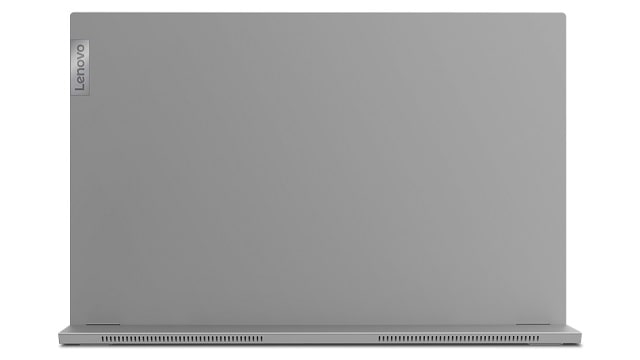

背面はグレーで、排熱用の排気口があります。

寸法は幅360㎜、高さ235.5㎜で、標準的な15.6インチディスプレイのサイズです。横から見るとスリムですね。
スリーブケース付き

本体ディスプレイを傷つけないように、スリーブケースが付属しています。ただし、ケースは持つところが無いので、基本的にPCケースやカバンの中に入れて持ち運ぶことになります。
インターフェイス

右側面には電源、セキュリティロックスロット、PCもしくは電源アダプタに接続するUSB Type-Cです。ノートパソコンの電源を入れると自動でモニターも電源が入るので、電源ボタンを使う機会は少ないです。

左側面はPCもしくは電源アダプタに接続するUSB Type-C、明るさ調整ボタン、低ブルーライトON/OFFボタンがあり、明るさ調整ボタンを長押しすると「コントラスト比の調整」が、低ブルーライトボタンを長押しすると「オーバードライブのON/OFF」ができます。
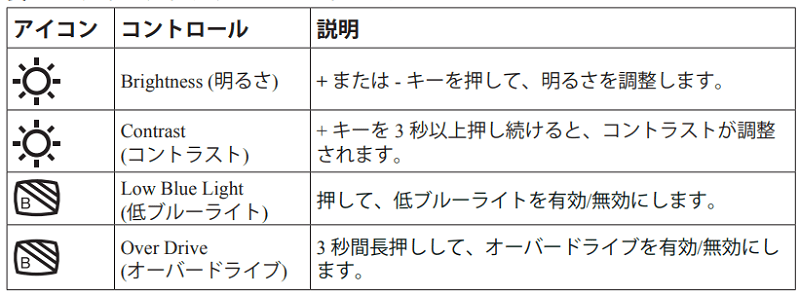
ドライバ・ユーザーガイド
基本的にパソコンに接続し、「Windowsマーク+P」を押して「拡張」を押せばモニターの使用は可能ですが、ドライバが必要な方は下の公式サイトからダウンロードできます。
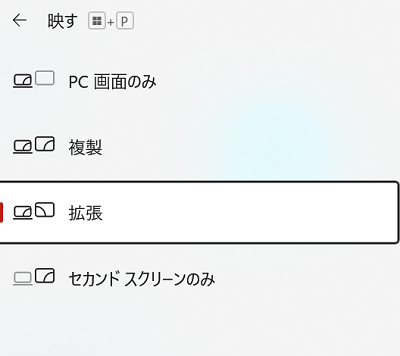
・ドライバ
まとめ
出張が多い人や自宅で普通のモニターを置きたくないという人には、すごく合うモニターだと思います。15.6インチの大画面なので大きく見やすいですが、PC+モニターで2㎏以上になる人がほとんどなので、毎日の持ち運びに適しているとは思いません。
解像度や液晶は標準的なものなので問題ないですが、この価格を考えるとより広い色域でもよかったかなと思います。
同じスペックであれば、アマゾンでは1.8万円から、4KやsRGB 100% タッチパネル搭載のモニターが4万円前後(こちらから確認)なので、割高感がありますね。
Lenovoでは14インチのモバイルモニターには、sRGB 100%・300ニト・タッチパネル付きもあるので、14インチでもよいかもと言う場合は、こちらも確認してみてください。


